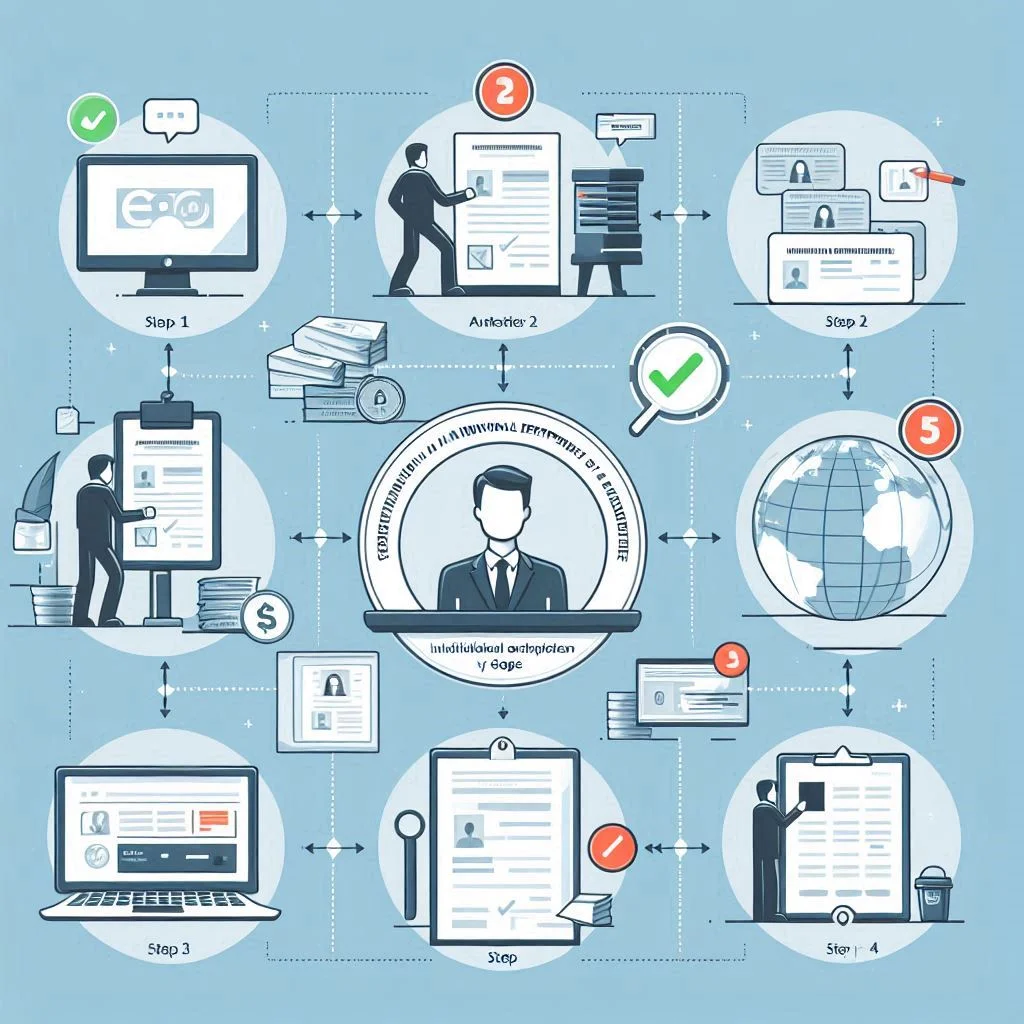Введение
В современном мире скриншоты стали незаменимым инструментом для обмена информацией. В приложении Kaspi они особенно полезны для подтверждения оплаты, сохранения информации о заказах и решения спорных вопросов. В этой статье мы подробно разберем, как сделать скриншот в Kaspi на разных устройствах, а также дадим полезные советы по защите конфиденциальных данных.
Что такое Kaspi и где можно делать скриншоты?
Kaspi — это популярная платформа, включающая в себя интернет-банкинг, маркетплейс и систему оплаты. Скриншоты могут понадобиться в таких разделах, как:
- Kaspi Bank (подтверждение переводов и оплат)
- Kaspi Магазин (подтверждение заказов)
- Kaspi Pay (сохранение чеков)
Скриншоты можно делать как в мобильном приложении, так и в веб-версии на компьютере.
Зачем делать скриншоты в Kaspi?
- Подтверждение оплаты — для отправки доказательства перевода денег.
- Сохранение информации о заказе — чтобы зафиксировать детали покупки.
- Решение спорных вопросов — при возврате товара или ошибке в оплате.
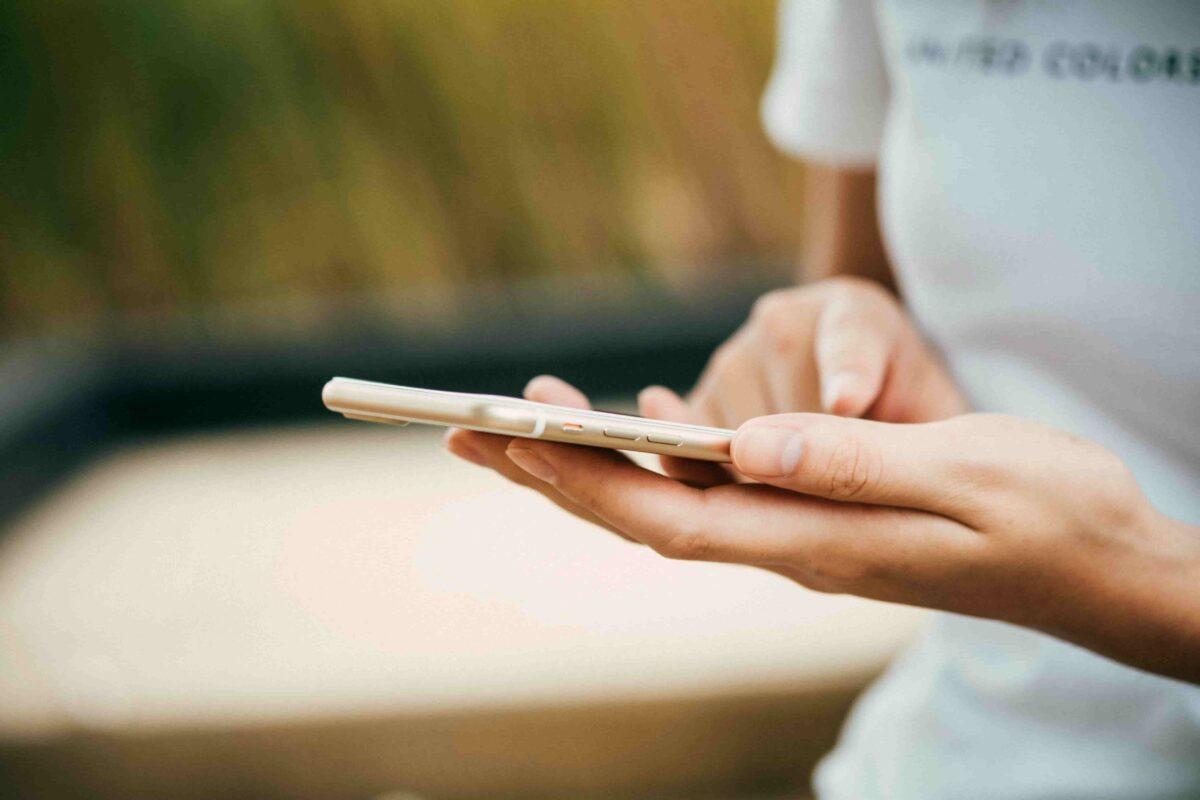
- Как сделать скриншот на телефоне в приложении Kaspi
- Как сделать скриншот на компьютере в веб-версии Kaspi
- Альтернативные способы создания скриншотов
- Как сохранить и поделиться скриншотом из Kaspi
- Советы по защите личных данных на скриншотах
- Ошибки и проблемы при создании скриншотов в Kaspi
- Часто задаваемые вопросы (FAQ)
- Заключение
Как сделать скриншот на телефоне в приложении Kaspi
На Android:
- Откройте приложение Kaspi и перейдите на нужную страницу.
- Одновременно нажмите кнопки Питание и Уменьшение громкости.
- Скриншот сохранится в галерее в папке «Screenshots».
На iPhone:
- Откройте необходимый раздел в приложении.
- Нажмите одновременно Боковую кнопку и Кнопку увеличения громкости.
- Скриншот появится в альбоме «Скриншоты».
Как сделать скриншот на компьютере в веб-версии Kaspi
На Windows:
- Используйте комбинацию Win + PrtScn — изображение сохранится в папке «Screenshots».
- Либо откройте Приложение «Ножницы» для более точного выделения области.
На MacOS:
- Нажмите Shift + Command + 4 для выделения области.
- Для захвата всего экрана используйте Shift + Command + 3.
Альтернативные способы создания скриншотов
- Сторонние приложения:
- Lightshot (для Windows и MacOS)
- Screenshot Easy (для Android)
- Встроенные функции устройств:
- АссистивТач на iPhone
- Панель инструментов на некоторых моделях Android
Как сохранить и поделиться скриншотом из Kaspi
- Через мессенджеры: WhatsApp, Telegram, Viber.
- Через социальные сети: ВКонтакте, Instagram, Facebook.
Советы по защите личных данных на скриншотах
Перед отправкой скриншота важно защитить конфиденциальную информацию:
- Используйте встроенные инструменты редактирования для замазывания номеров карт и личных данных.
- Сторонние приложения, такие как Pixlr или Snapseed, также позволяют редактировать изображения.
Ошибки и проблемы при создании скриншотов в Kaspi
- Ошибки доступа: Некоторые экраны могут быть защищены от создания скриншотов по соображениям безопасности.
- Ограничения приложений: Возможно ограничение на уровне операционной системы, например, в защищенных банковских приложениях.
Часто задаваемые вопросы (FAQ)
- Как сделать скриншот чека в Kaspi?
- Откройте чек, используйте стандартные комбинации для скриншотов на вашем устройстве.
- Почему не получается сделать скриншот в приложении?
- Это может быть связано с настройками безопасности. Попробуйте обновить приложение или использовать другое устройство.
- Можно ли редактировать скриншоты в Kaspi?
- Нет, но вы можете использовать сторонние приложения для редактирования.
- Где сохраняются скриншоты на телефоне?
- В папке «Screenshots» в галерее.
- Безопасно ли отправлять скриншоты чеков?
- Рекомендуется замазать конфиденциальную информацию перед отправкой.
Заключение
Скриншоты в приложении Kaspi — это удобный способ подтверждения платежей и хранения важной информации. Используйте описанные методы и советы для безопасного создания и отправки скриншотов.